2018.5 OPEL AMPERA E audio
[x] Cancel search: audioPage 118 of 293

116Sistema InfotainmentSe desiderato si può disattivare il
display mantenendo il suono attivo.
Tenere premuto X. Verrà visualizzato
un messaggio di bassa potenza.
Confermare il messaggio per
spegnere il display.
Per annullare la modalità a bassa
potenza, premere X.
Se il livello della batteria ad alta
tensione del veicolo scende sotto il
livello impostato nel menu imposta‐ zioni del veicolo, il sistema Infotain‐
ment suggerirà di disattivare il display
e il suono.
Avviso
Per una descrizione dettagliata su
come impostare il livello della batte‐
ria ad alta tensione 3 89.
Verrà visualizzato un messaggio di
bassa potenza. Confermare il
messaggio di disattivazione del
display e del suono.
Per annullare la modalità a bassa
potenza, premere X.Regolazione del volume
Ruotare X. L'impostazione corrente
viene visualizzata sul display.
All'accensione del sistema Infotain‐ ment, viene impostato il volume sele‐ zionato per ultimo, purché sia infe‐
riore al volume di accensione
massimo. Per una descrizione detta‐
gliata 3 121.
Compensazione del volume in
funzione della velocità
Quando la funzione di compensa‐
zione del volume in funzione della
velocità è attivata 3 121, il volume si
adatta automaticamente per compen‐ sare la rumorosità della strada e del
vento durante la guida.
Silenziamento
Premere X per silenziare il sistema
Infotainment.
Per annullare la funzione di esclu‐
sione dell'audio: premere di nuovo
X . Viene reimpostato l'ultimo volume
selezionato.Visualizzazione dell'orologio a
schermo intero
Da una qualsiasi schermata, toccare
il campo dell'indicazione dell'ora per
visualizzare un orologio in modalità a
schermo interno.
Toccare u per tornare alla schermata
precedente.
Modalità di funzionamento Premere p e poi selezionare 1
nell'angolo alto a sinistra dello
schermo per visualizzare la scher‐
mata della panoramica delle applica‐
zioni.
Page 119 of 293

Sistema Infotainment117
Audio
Selezionare Audio per aprire il menu
principale dell'ultima modalità audio selezionata.
Selezionare Sorgente sulla scher‐
mata per visualizzare l'elenco
sorgenti.Per passare ad un'altra modalità
audio: toccare uno degli elementi
nell'elenco.
Per una descrizione dettagliata di: ● Funzioni radio 3 126
● Dispositivi esterni ( USB,
Bluetooth , iPod , AUX ) 3 135
Galleria
Selezionare Galleria per aprire il
menu immagini e video per file
memorizzati su un dispositivo USB.
Selezionare y o z per visualizzare
l'immagine o il menu video. Selezio‐
nare l'immagine desiderata o il file del video per mostrare il rispettivo
elemento sul display.
Per una descrizione dettagliata di:
● Funzioni immagini 3 137
● Funzioni video 3 138
Telefono
Prima di poter utilizzare il portale del
telefono, è necessario impostare una
connessione tra il sistema Infotain‐
ment e il telefono cellulare.
Page 120 of 293

118Sistema InfotainmentPer una descrizione dettagliata su
come preparare e stabilire una
connessione Bluetooth tra il sistema
Infotainment e il telefono cellulare
3 141.
Se il telefono cellulare è collegato,
selezionare Telefono per visualizzare
il menu principale del portale del tele‐
fono.
Per una descrizione dettagliata del
funzionamento del telefono cellulare dal sistema Infotainment 3 145.
Proiezione
Per mostrare specifiche app del
display dello smartphone sul sistema
Infotainment, collegare lo smart‐
phone.
Selezionare Proiezione per avviare la
funzione di proiezione.
In base allo smartphone collegato,
compare un diverso menu con
diverse app selezionabili.
Per una descrizione dettagliata
3 140.
Impostazioni
Selezionare Impostazioni per aprire
un menu per le diverse impostazioni
di sistema, ad esempio la disattiva‐
zione Feedback audio per tocco .
OnStar
Per visualizzare il menu OnStar, sele‐ zionare OnStar.
Per una descrizione dettagliata 3 99.
Page 122 of 293
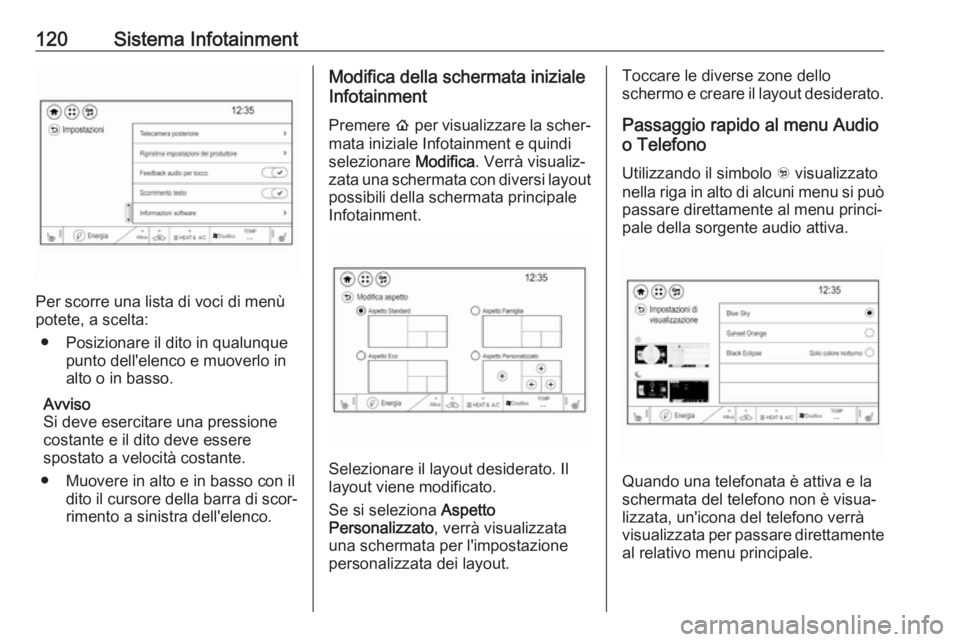
120Sistema Infotainment
Per scorre una lista di voci di menù
potete, a scelta:
● Posizionare il dito in qualunque punto dell'elenco e muoverlo in
alto o in basso.
Avviso
Si deve esercitare una pressione
costante e il dito deve essere
spostato a velocità costante.
● Muovere in alto e in basso con il dito il cursore della barra di scor‐
rimento a sinistra dell'elenco.
Modifica della schermata iniziale
Infotainment
Premere p per visualizzare la scher‐
mata iniziale Infotainment e quindi
selezionare Modifica. Verrà visualiz‐
zata una schermata con diversi layout possibili della schermata principale
Infotainment.
Selezionare il layout desiderato. Il
layout viene modificato.
Se si seleziona Aspetto
Personalizzato , verrà visualizzata
una schermata per l'impostazione
personalizzata dei layout.
Toccare le diverse zone dello
schermo e creare il layout desiderato.
Passaggio rapido al menu Audio
o Telefono
Utilizzando il simbolo w visualizzato
nella riga in alto di alcuni menu si può passare direttamente al menu princi‐pale della sorgente audio attiva.
Quando una telefonata è attiva e la
schermata del telefono non è visua‐
lizzata, un'icona del telefono verrà
visualizzata per passare direttamente
al relativo menu principale.
Page 123 of 293
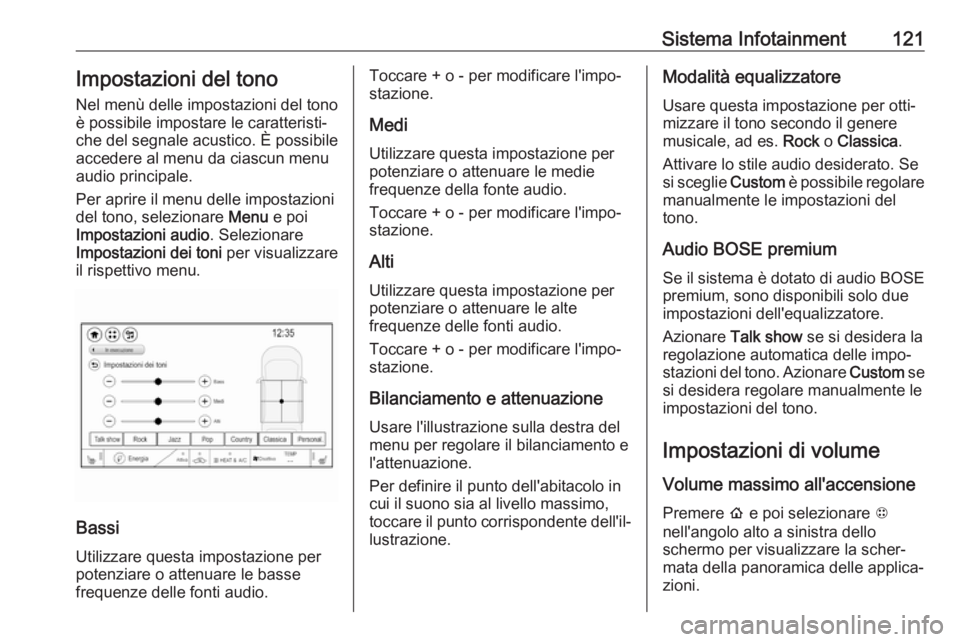
Sistema Infotainment121Impostazioni del tono
Nel menù delle impostazioni del tono
è possibile impostare le caratteristi‐
che del segnale acustico. È possibile
accedere al menu da ciascun menu
audio principale.
Per aprire il menu delle impostazioni del tono, selezionare Menu e poi
Impostazioni audio . Selezionare
Impostazioni dei toni per visualizzare
il rispettivo menu.
Bassi
Utilizzare questa impostazione per
potenziare o attenuare le basse
frequenze delle fonti audio.
Toccare + o - per modificare l'impo‐ stazione.
Medi Utilizzare questa impostazione per
potenziare o attenuare le medie
frequenze della fonte audio.
Toccare + o - per modificare l'impo‐
stazione.
Alti Utilizzare questa impostazione per
potenziare o attenuare le alte
frequenze delle fonti audio.
Toccare + o - per modificare l'impo‐
stazione.
Bilanciamento e attenuazione
Usare l'illustrazione sulla destra del
menu per regolare il bilanciamento e
l'attenuazione.
Per definire il punto dell'abitacolo in
cui il suono sia al livello massimo,
toccare il punto corrispondente dell'il‐
lustrazione.Modalità equalizzatore
Usare questa impostazione per otti‐
mizzare il tono secondo il genere
musicale, ad es. Rock o Classica .
Attivare lo stile audio desiderato. Se
si sceglie Custom è possibile regolare
manualmente le impostazioni del
tono.
Audio BOSE premium
Se il sistema è dotato di audio BOSE
premium, sono disponibili solo due
impostazioni dell'equalizzatore.
Azionare Talk show se si desidera la
regolazione automatica delle impo‐
stazioni del tono. Azionare Custom se
si desidera regolare manualmente le
impostazioni del tono.
Impostazioni di volume
Volume massimo all'accensione Premere p e poi selezionare 1
nell'angolo alto a sinistra dello
schermo per visualizzare la scher‐
mata della panoramica delle applica‐
zioni.
Page 124 of 293
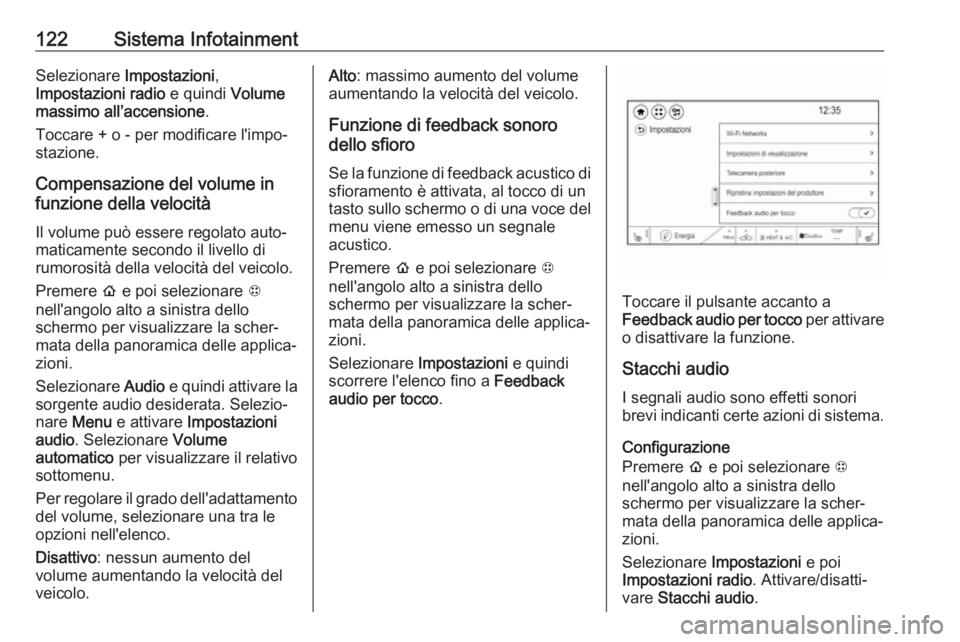
122Sistema InfotainmentSelezionare Impostazioni ,
Impostazioni radio e quindi Volume
massimo all’accensione .
Toccare + o - per modificare l'impo‐ stazione.
Compensazione del volume in
funzione della velocità
Il volume può essere regolato auto‐
maticamente secondo il livello di rumorosità della velocità del veicolo.
Premere p e poi selezionare 1
nell'angolo alto a sinistra dello
schermo per visualizzare la scher‐
mata della panoramica delle applica‐
zioni.
Selezionare Audio e quindi attivare la
sorgente audio desiderata. Selezio‐ nare Menu e attivare Impostazioni
audio . Selezionare Volume
automatico per visualizzare il relativo
sottomenu.
Per regolare il grado dell'adattamento
del volume, selezionare una tra le
opzioni nell'elenco.
Disattivo : nessun aumento del
volume aumentando la velocità del
veicolo.Alto : massimo aumento del volume
aumentando la velocità del veicolo.
Funzione di feedback sonoro
dello sfioro
Se la funzione di feedback acustico disfioramento è attivata, al tocco di un
tasto sullo schermo o di una voce del menu viene emesso un segnale
acustico.
Premere p e poi selezionare 1
nell'angolo alto a sinistra dello
schermo per visualizzare la scher‐
mata della panoramica delle applica‐
zioni.
Selezionare Impostazioni e quindi
scorrere l'elenco fino a Feedback
audio per tocco .
Toccare il pulsante accanto a
Feedback audio per tocco per attivare
o disattivare la funzione.
Stacchi audio
I segnali audio sono effetti sonori
brevi indicanti certe azioni di sistema.
Configurazione
Premere p e poi selezionare 1
nell'angolo alto a sinistra dello schermo per visualizzare la scher‐
mata della panoramica delle applica‐
zioni.
Selezionare Impostazioni e poi
Impostazioni radio . Attivare/disatti‐
vare Stacchi audio .
Page 125 of 293
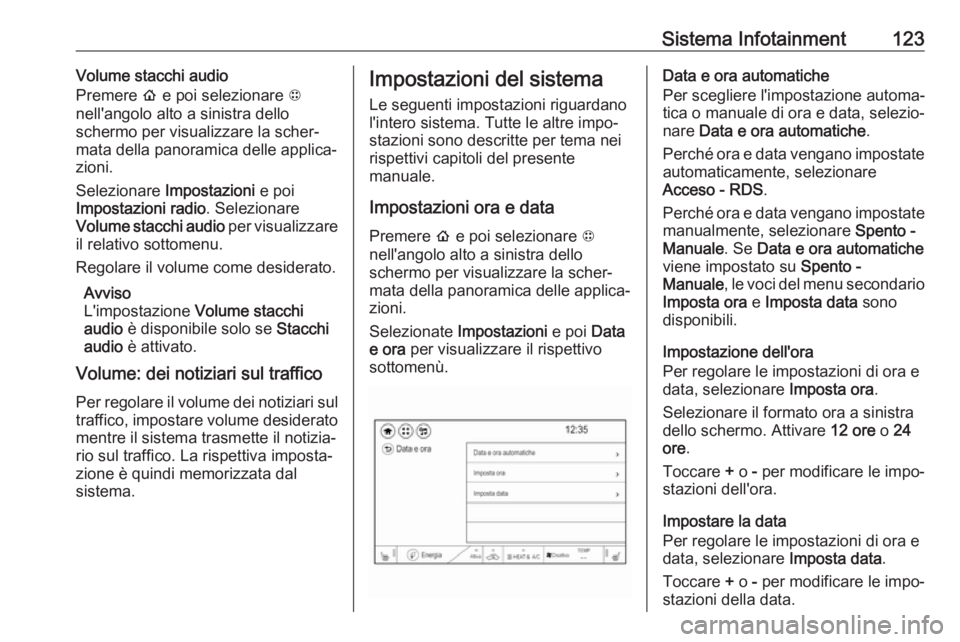
Sistema Infotainment123Volume stacchi audio
Premere p e poi selezionare 1
nell'angolo alto a sinistra dello schermo per visualizzare la scher‐
mata della panoramica delle applica‐
zioni.
Selezionare Impostazioni e poi
Impostazioni radio . Selezionare
Volume stacchi audio per visualizzare
il relativo sottomenu.
Regolare il volume come desiderato.
Avviso
L'impostazione Volume stacchi
audio è disponibile solo se Stacchi
audio è attivato.
Volume: dei notiziari sul traffico
Per regolare il volume dei notiziari sul
traffico, impostare volume desiderato mentre il sistema trasmette il notizia‐
rio sul traffico. La rispettiva imposta‐
zione è quindi memorizzata dal
sistema.Impostazioni del sistema
Le seguenti impostazioni riguardano l'intero sistema. Tutte le altre impo‐
stazioni sono descritte per tema nei
rispettivi capitoli del presente
manuale.
Impostazioni ora e data
Premere p e poi selezionare 1
nell'angolo alto a sinistra dello
schermo per visualizzare la scher‐
mata della panoramica delle applica‐
zioni.
Selezionate Impostazioni e poi Data
e ora per visualizzare il rispettivo
sottomenù.Data e ora automatiche
Per scegliere l'impostazione automa‐
tica o manuale di ora e data, selezio‐
nare Data e ora automatiche .
Perché ora e data vengano impostate automaticamente, selezionare
Acceso - RDS .
Perché ora e data vengano impostate manualmente, selezionare Spento -
Manuale . Se Data e ora automatiche
viene impostato su Spento -
Manuale , le voci del menu secondario
Imposta ora e Imposta data sono
disponibili.
Impostazione dell'ora
Per regolare le impostazioni di ora e
data, selezionare Imposta ora.
Selezionare il formato ora a sinistra dello schermo. Attivare 12 ore o 24
ore .
Toccare + o - per modificare le impo‐
stazioni dell'ora.
Impostare la data
Per regolare le impostazioni di ora e
data, selezionare Imposta data.
Toccare + o - per modificare le impo‐
stazioni della data.
Page 128 of 293
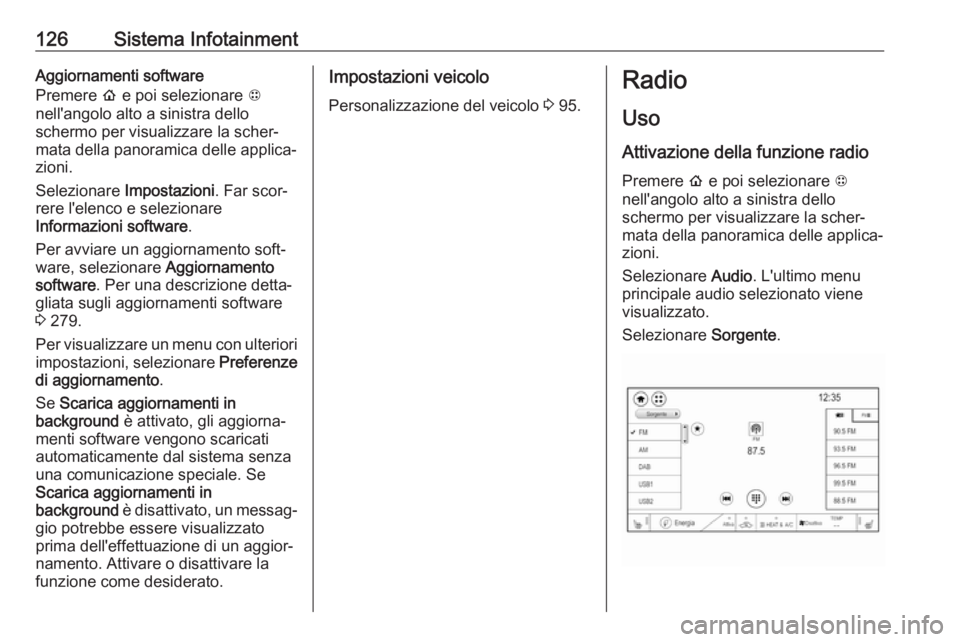
126Sistema InfotainmentAggiornamenti software
Premere p e poi selezionare 1
nell'angolo alto a sinistra dello
schermo per visualizzare la scher‐
mata della panoramica delle applica‐
zioni.
Selezionare Impostazioni . Far scor‐
rere l'elenco e selezionare
Informazioni software .
Per avviare un aggiornamento soft‐ ware, selezionare Aggiornamento
software . Per una descrizione detta‐
gliata sugli aggiornamenti software
3 279.
Per visualizzare un menu con ulteriori
impostazioni, selezionare Preferenze
di aggiornamento .
Se Scarica aggiornamenti in
background è attivato, gli aggiorna‐
menti software vengono scaricati
automaticamente dal sistema senza
una comunicazione speciale. Se
Scarica aggiornamenti in
background è disattivato, un messag‐
gio potrebbe essere visualizzato
prima dell'effettuazione di un aggior‐
namento. Attivare o disattivare la
funzione come desiderato.Impostazioni veicolo
Personalizzazione del veicolo 3 95.Radio
Uso Attivazione della funzione radio
Premere p e poi selezionare 1
nell'angolo alto a sinistra dello
schermo per visualizzare la scher‐
mata della panoramica delle applica‐
zioni.
Selezionare Audio. L'ultimo menu
principale audio selezionato viene visualizzato.
Selezionare Sorgente.